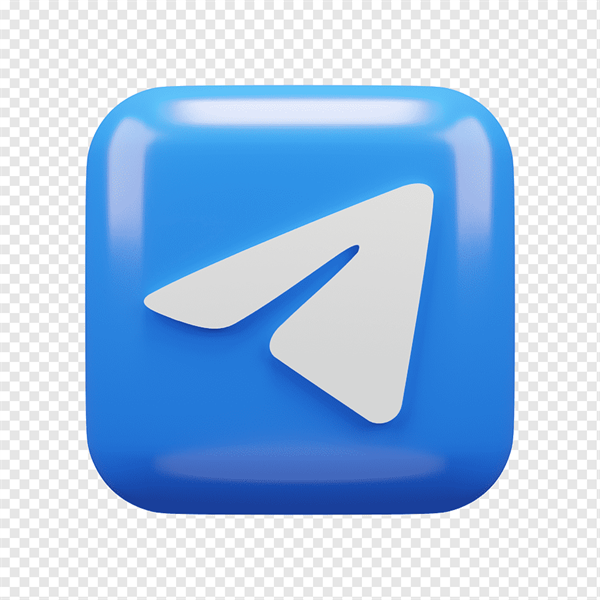在使用Telegram进行文件分享时,常常会遇到下载不了文件的情况。这一问题可能源于应用设置、网络问题或存储空间不足。了解并针对这些因素进行相应调整,可以有效解决文件下载失败的问题。通过下文,将帮助用户解决这一常见问题,并提供实用的解决方案及步骤。
为什么Telegram无法下载文件?如何检查Telegram中的设置以确保文件能够下载?如果网络不稳定会影响Telegram文件下载吗?
检查Telegram设置确保Telegram的设置支持文件下载。具体来说,需要检查自动下载设置和隐私设置,这些都会直接影响文件的正常下载。
打开Telegram应用,找到并点击左上角的菜单按钮,选择“设置”。在设置界面,选择“数据和存储”选项。在此界面下,找到“自动下载媒体”部分。确保在“Wi-Fi”、“移动网络”等选项中勾选了希望自动下载的媒体类型,比如照片、视频及文件。如果未勾选,文件将不会自动下载。在设置界面,找到“隐私与安全”选项,点击进入。检查“谁可以向我发送消息”和“谁可以添加我为联系”设置,确保没有限制陌生用户或群组成员发送文件给你。如果设置过于严格,可能会导致接收文件的困难,适当放宽这些设置可能会解决问题。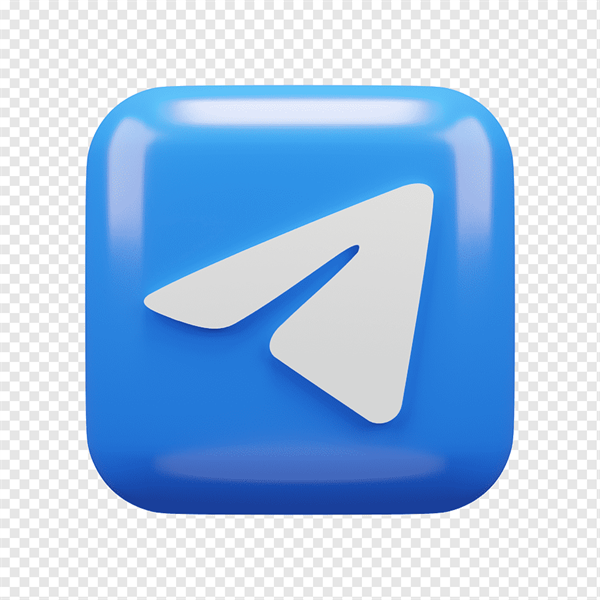
访问“设置”界面,点击“数据与存储”。在“存储使用”部分,选择“清理缓存”,这将清除不必要的文件和数据。清理完缓存后,重新启动应用,看看是否能正常下载文件。
检查网络连接不稳定的网络连接会直接影响文件的下载。通过确保网络连接良好,解决无法下载的问题。
在设备上打开一个浏览器,访问任意网站以确认网络是否正常工作。如果网页无法加载,尝试重启路由器或更改网络连接,使用手机热点或其他网络进行测试。确保Wi-Fi或移动数据连接顺畅,一旦确认网络恢复正常,返回到Telegram再尝试下载文件。访问设备的Wi-Fi设置,打开当前连接的网络,选择“忘记此网络”。重新搜索该网络,输入密码以重新连接。等待几分钟后,再次尝试在Telegram中下载文件,通常此方法有效解决连接问题。有时因地区限制,可能会影响Telegram的文件下载。尝试使用VPN连接到其他地区的服务器。打开VPN应用,选择一个稳定的服务器,连接后,重新打开Telegram应用。检查文件下载是否成功,使用VPN可能有效解决网络屏蔽问题。
检查存储空间存储空间不足也是导致Telegram无法下载文件的一大原因。确保设备有足够的空间可供文件下载。
在手机设置中,找到“存储”选项,检查可用存储空间。确保可用空间足够,如果空间不足,删除一些不必要的文件或应用。另外,在手机内存持续占满的情况下,可以尝试将文件移动到外部存储卡,以扩大空间。如果长时间未完成下载,可能会占用存储。返回Telegram,查看正在下载的文件,强制中止下载。删除这些未完成的下载,然后尝试重新开始文件下载。多次进行此操作,确保没有干扰的下载影响新的文件获取。打开设备的文件管理器,查找Telegram文件夹。删除不再需要的文件,释放存储空间。这不仅能保持Telegram的良好运行,还能提高系统整体性能。面对无法在Telegram中下载文件的问题,解决方案相对简单。检查应用设置、网络连接及存储空间,能够显著提高文件下载的成功率。若这些步骤不能解决问题,考虑更新Telegram到最新版本,或访问官方网站以获取更多技术支持信息。